Как отключить живые плитки в меню «Пуск» Windows 10

Живые(Live) плитки в меню « Пуск » (Start Menu display)Windows 10 отображают информацию с первого взгляда, не открывая приложение. Кроме того, живые(Live) плитки показывают предварительный просмотр содержимого приложения(application content) в реальном времени и показывают уведомления пользователям. Теперь многие пользователи не хотят, чтобы эти живые(Live) плитки находились в их меню « Пуск(Start Menu) » , поскольку они потребляют много данных для обновления предварительного просмотра. Теперь в Windows 10 есть возможность отключить живые(Live) плитки определенных приложений, и вам просто нужно щелкнуть правой кнопкой мыши плитку и выбрать опцию «Отключить живую плитку »(” option) .

Но если вы хотите полностью отключить предварительный просмотр Live tile для всех приложений, то в (Live tile)Windows 10 таких настроек нет . Но есть хак реестра(registry hack) , с помощью которого этого можно легко добиться. Итак, не теряя времени, давайте(time let) посмотрим, как отключить живые плитки(Tiles) в меню « Пуск » (Start Menu)Windows 10 с помощью приведенного ниже руководства.
Как отключить живые плитки(Tiles) в меню « Пуск » (Start Menu)Windows 10
(Make)Обязательно создайте точку восстановления(restore point) на случай, если что-то(case something) пойдет не так.
Способ 1: открепить плитку от меню «Пуск»(Method 1: Unpin the tile from Start Menu)
Хотя это будет работать только для определенного приложения, этот метод иногда полезен, если вы хотите отключить живые(Live) плитки для определенного приложения.
1. Щелкните Пуск(Start) или нажмите клавишу Windows(Windows Key) на клавиатуре.
2. Щелкните правой кнопкой мыши конкретное приложение(particular app) и выберите « Открепить с начального экрана(Unpin from Start) ».

3. Это позволит успешно удалить конкретную плитку из меню « Пуск»(Start Menu) .
Способ 2: отключить живые плитки(Method 2: Turn Off Live Tiles)
1. Щелкните Пуск(Start) или нажмите клавишу Windows(Windows Key) на клавиатуре.
2. Щелкните правой кнопкой мыши конкретное приложение(particular app) и выберите « Еще».(chooses More.)
3. В меню «Выбрать» нажмите « Выключить живую плитку(Turn Live Tile Off) ».
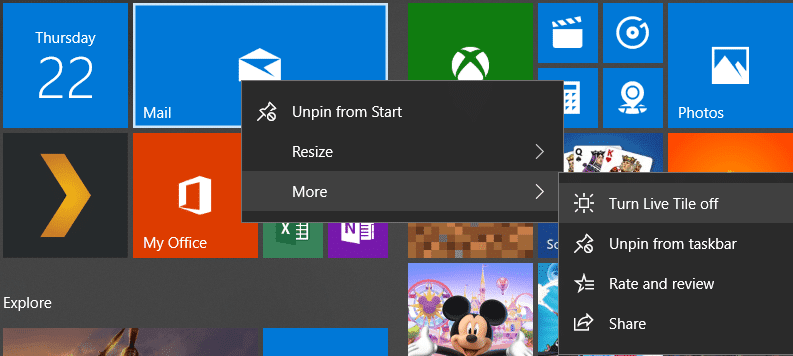
4. Это отключит живые плитки в меню « Пуск » (Start Menu)Windows 10 для определенного приложения.
Способ 3: отключить живые плитки с помощью редактора групповой политики(Method 3: Disable Live Tiles using Group Policy Editor)
1. Нажмите клавишу Windows + R, затем введите gpedit.msc и нажмите Enter.

2. Теперь в редакторе групповой политики(Group Policy Editor) перейдите по следующему пути:
User Configuration -> Administrative Templates -> Start Menu and Taskbar -> Notifications
3. Обязательно выберите « Уведомления(Notifications) », затем в правой панели окна дважды щелкните(window pane double-click) « Отключить уведомления плитки». (Turn off tile notifications.)”

4. Обязательно установите для него значение «Включено», затем нажмите « Применить(Apply) », а затем «ОК».
5. Это отключит функцию живых плиток для всех приложений на начальном экране(Start Screen) .
Способ 4: отключить живые плитки с помощью редактора реестра(Method 4: Disable Live Tiles using Registry Editor)
1. Нажмите клавишу Windows + R, затем введите regedit и нажмите Enter.

2. Теперь перейдите к следующему разделу реестра(registry key) :
HKEY_CURRENT_USER\Software\Policies\Microsoft\Windows\CurrentVersion
3. Щелкните правой кнопкой мыши CurrentVersion , затем выберите « New > Key и назовите этот ключ как «PushNotifications».

4. Теперь щелкните правой кнопкой мыши ключ PushNotifications и выберите « New > DWORD (32-bit) value.
5. Назовите этот новый DWORD как NoTileApplicationNotification , а затем дважды щелкните его.

6. Измените значение этого DWORD на 1(DWORD to 1) и нажмите OK.

7. Закройте редактор реестра(Registry Editor) и перезагрузите компьютер, чтобы сохранить изменения.
Рекомендуемые:(Recommended:)
- Исправить(Fix) ошибку обновления Windows 10 0x8e5e0147(Update Error 0x8e5e0147)
- Fix Компьютер(Fix Computer) не запускается, пока не будет перезагружен несколько раз
- Как исправить ошибку Центра обновления Windows 0x8007007e(Fix Windows Update Error 0x8007007e)
- Отключить уведомление Microsoft Edge в Windows 10(Microsoft Edge Notification)
Вот и все, вы успешно узнали , как (How to) отключить живые плитки в меню «Пуск» Windows 10(Disable Live Tiles in Windows 10 Start Menu) , но если у вас все еще есть какие-либо вопросы относительно этого поста, не стесняйтесь задавать их в разделе комментариев.
Related posts
Replace Powershell с Command Prompt в Windows 10 Start Menu
Fix Mouse Scroll не работает в Start Menu на Windows 10
Change Color Start Menu, Taskbar, Action Center, Title bar в Windows 10
Remove Start Menu Tiles ИБП на Windows 10 Выпуск
Pin до Start Menu Option отсутствует в Windows 10 [решено]
Как закрепить время для нескольких городов в меню «Пуск» Windows 10
Get назад старый классический Start menu на Windows 10 с Open Shell
Живые папки Start Menu: как их использовать в Windows 10
Добавить Открыть командное окно здесь от имени администратора в контекстном меню Windows 10
Меню «Пуск» Windows 10 не работает? Вот четыре решения, которые работают!
Remove Give access к от Context Menu в Windows 10
Как закрепить контакты на панели задач или в меню «Пуск» Windows 10
Как изменить размер Start Menu and Taskbar в Windows 10
Custom Start Menu layout потерян после обновления Windows 10
Как изменить размер меню «Пуск» в Windows 10 (3 способа)
Add Copy до Folder and Move до Folder в Context Menu в Windows 10
Start Everywhere - Start Menu alternative для Windows 10
Закрепленные значки сайта отсутствуют в Start Menu в Windows 10
Исправить неработающий поиск в меню «Пуск» Windows 10
10 способов организовать и изменять Windows 10 Start Menu
